.png)
社内問い合わせを頻繁に受けることが多い部署の方は、都度質問に答えるだけでなく、そのナレッジを蓄積するために社内FAQを作成することがオススメです。
今回は業務でよく使用されていて、使い勝手のいいExcelで社内FAQを作成・運用する方法をご紹介します。
また、Excelで社内FAQを運用する際のメリット・デメリットや、Excel以外で社内FAQを運用する方法もご紹介しますので、ぜひ参考にしてください。
※Teamsを活用した社内FAQの運用については以下の記事でも詳しく解説しています。
Teamsで社内「問い合わせ」を管理する方法と注意点<画像付き>
社内FAQ管理をTeamsで完結させる方法【作り方・運用方法まで】
社内FAQとは、社内で問い合わせの多い質問と、それに対する回答を一つのデータベースにまとめたものです。
問い合わせ業務が多い部署では特に必要不可欠で、問い合わせ時間を大幅に削減することが可能です。
社内FAQをExcelで作成・運用するには以下のステップを行います。
項目や入力ルールが決まっていない状態で社内FAQをいきなりExcelに書き起こすと、入力内容が人によって異なって、見づらくなる可能性があります。
以下のステップを踏んでExcelを作成するようにしましょう。
まずはよくある問い合わせ・質問と、それに対する回答を洗い出しましょう。
また、問い合わせされる頻度は少ないけれど、問い合わせをされた際に緊急を要するような質問は漏れやすいので、注意しておきましょう。
次に、Excelに記載する社内FAQの項目を決めましょう。
Excelは非常に自由度が高いため、各企業・組織にあった項目を自由に配置することができます。
オススメの項目は以下の通りです。
質問内容や回答はもちろん、備考の項目もあると内容が充実するでしょう。また、Noの項目を付与しておくことで、FAQを探しやすくなります。
特に分類項目については、FAQを探す際の検索性に大きくかかわる重要な項目です。
安易に分類を増やすと検索がしづらくなってしまう可能性がありますので、事前にしっかり協議して決めておきましょう。
また、分類がどうしても多くなるようであれば、大分類、中分類、小分類と、分類を階層構造にすると管理しやすくなるのでオススメです。
項目の選定が終わったら、フォーマットを作成していきます。
社内FAQのExcelフォーマットは非常に簡単で、以下のように一覧形式で項目を配置するだけで、最低限のフォーマットは作成できます。

検索性を高めるために、フィルタを付けておくこともオススメします。ヘッダー部分を選択し、「ホーム」>「並べ替えとフィルタ」>「フィルター」をクリックします
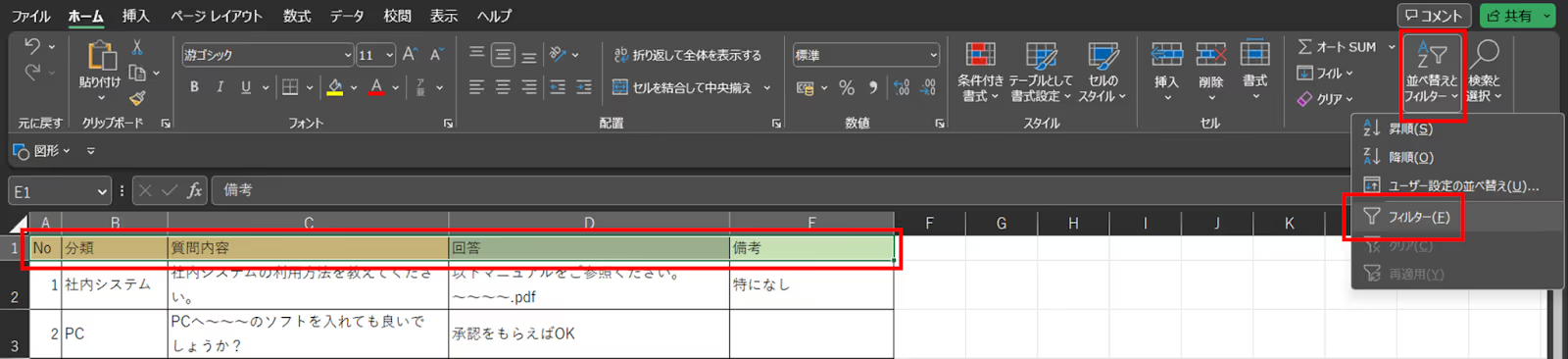
次にスクロールした際にヘッダまでスクロールしてしまわないように、ウィンドウ枠の固定をしておくこともオススメです。
A2のセル(ヘッダの下・一番左の列)を選択し、「表示」>「ウィンドウ枠の固定」>「ウィンドウ枠の固定」をクリックします。
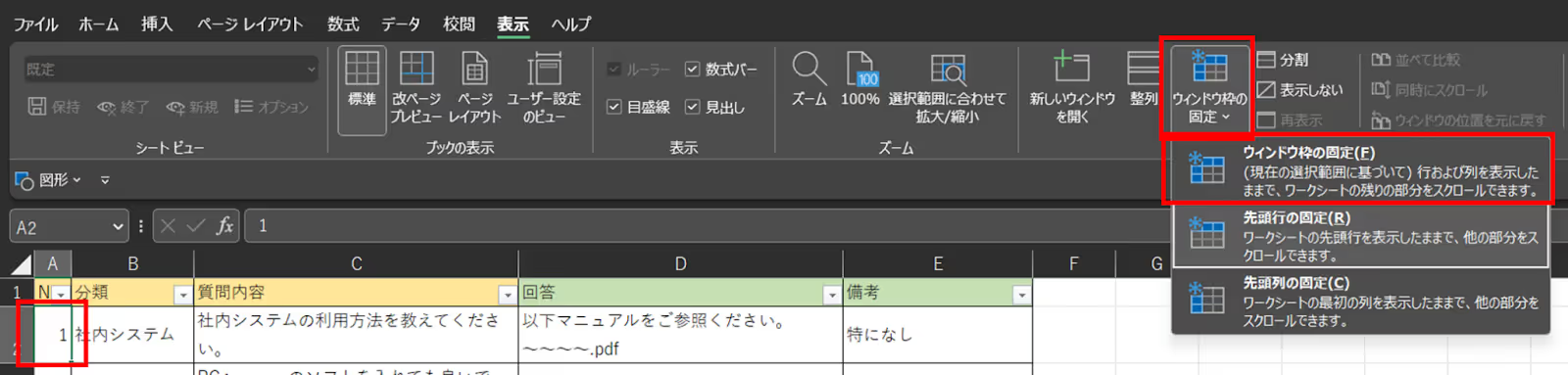
これでオススメのフォーマット設定は完了です。
次に先ほど作成したフォーマットにデータを入力していきましょう。
Excelで社内FAQを運用する際は、他人が見るということを意識して、詳しく内容を記載していきましょう。
データの入力まで完了したら、社内FAQのExcelを運用していきます。
問い合わせがあった際にExcelを確認することはもちろん、運用中に記載していること以外の内容の問い合わせが来た際は随時追記して、内容を充実させていきましょう。
最後に社内FAQ管理のExcelテンプレートをご紹介します。
当記事でご紹介した項目を網羅したテンプレートとなっていますので、今すぐに業務に活用することが可能です。
ぜひ業務で活用してください。
Excelでの運用に限界を感じている方はこちらもぜひご覧ください。
(DL無料)Teamsを活用した「脱Excel」事例集~Excel業務の負荷を削減する方法~

社内FAQをExcelで作成するメリットは以下の通りです。
それぞれ詳しく解説します。
社内FAQをExcelで作成するメリットの一つ目は、無料で始めることができるという点です。
Excelをすでに使える環境にある場合は、無料で社内FAQを作成することが可能です。
社内FAQのソフトは有償であることが多い中、無料で運用を始めることができるのは非常に大きなメリットでしょう。
社内FAQをExcelで作成するメリットの二つ目は、自由にフォーマットを決められる点です。
Excelは表計算用ソフトでありながら非常に自由度が高く、一覧形式のデータ管理が非常にしやすいため、社内FAQの一覧管理に適しています。
また、フィルタリング機能で特定の分類に絞って閲覧したり、文字列で検索をすることも可能です。
社内FAQをExcelで作成するメリットの三つ目は、使い方が分からず困ることが少ない点です。
Excelは非常に便利なツールですので、業務でExcelを使用されるケースは多いです。
普段からExcelを頻繁に使用している人が多い職場の場合、Excelでの社内FAQ運用は浸透しやすいでしょう。
次に、社内FAQをExcelで作成するデメリットをご紹介します。
それぞれについて詳しく解説します。
社内FAQをExcelで作成するデメリットの一つ目は、複数人で同時に編集ができない点です。
Excelは一つのファイルを同時に編集できない仕様です。
新たな社内FAQを追加しようとしたときに、誰かが社内FAQのエクセルファイルを開いていると、その間はファイルを編集することができません。
後で編集しようとして忘れてしまい、社内FAQデータの追加が漏れてしまうといったことが起こる可能性があります。
頻繁に社内FAQのExcelを見るような運用であればあるほど発生する可能性が高い問題でしょう。
社内FAQをExcelで作成するデメリットの二つ目は、ファイルを削除してしまう可能性がある点です。
Excelはあくまでファイルであり、どこかのデータベースにデータが入っていたり、バックアップがあるわけではありません。
PCのファイルは簡単に消せてしまうため、もし誤って削除してしまうと、今まで蓄積した社内FAQをすべて失ってしまいます。
社内FAQをExcelで運用するうえで、ファイルが簡単に削除できてしまう点は最大のデメリットでしょう。
社内FAQをExcelで作成するデメリットの三つは、入力形式を統一しないと管理がしづらくなる点です。
Excelは自由度が高く使い勝手がいいツールではありますが、どのような形式・値でも入力できてしまうため、入力形式を統一しなければ非常に見づらく、検索しづらいデータとなります。
特に分類などは個人の裁量で増やしてしまうと、分類わけの意味がなくなって検索性が非常に悪くなってしまいます。
運用開始時にある程度ルールを決め、運用中も都度入力ルールを調整する必要があるでしょう。
.png)
※researcHR(リサーチャー)は、Teams/Slackに追加するだけでチームの「誰が・何を知っているか」を集約・共有するアプリです。
最後にExcelではなく、「Teams」と「Teamsアプリ」で社内FAQを管理・運用する方法をご紹介します。
今回は初級編と上級編に分けて、社内FAQの管理に適している「Wiki」と、チャットボットを作成して問い合わせを自動化できる「Power Virtual Agents」をご紹介します。

Wikiとは、複数人で一つのコンテンツを作成することが可能なシステムです。
組織でTeamsを使用している場合は、チームメンバーであれば誰でも編集でき、ナレッジを一か所に集約できるため非常に便利です。
ページの編集自体も非常に容易で、さまざまな装飾を施すことが可能です。
またWikiは「ページ」の下に複数の「セクション」が配置でき、ジャンルごとに分類わけが可能なため非常に見やすいコンテンツを作成できます。
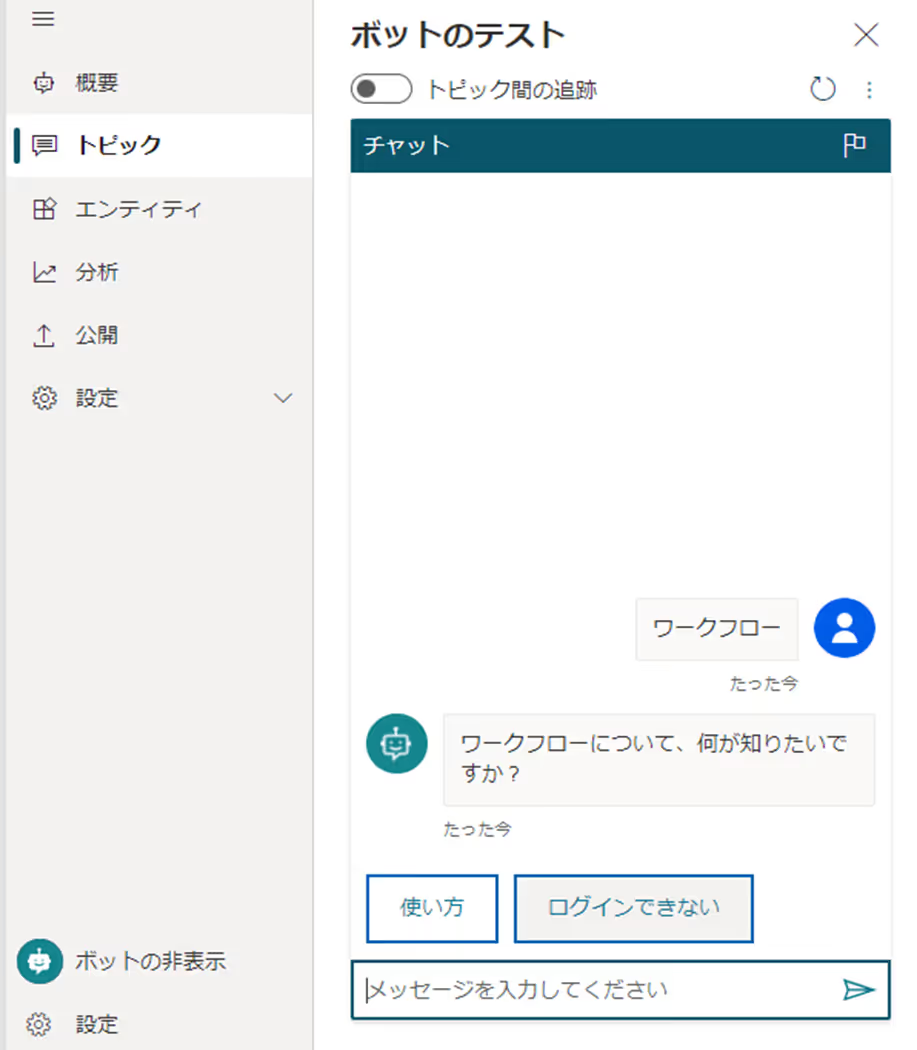
Power Virtual AgentsはTeams上で利用できるチャットボットを作成できるシステムです。
チャットボットとは、特定のキーワードを含む質問をチャットで入力すると、それに関連する質問やノウハウをボットが自動で回答してくれるシステムです。
作成は以下のように、質問の項目や条件分岐の項目を駆使して、想定される質問に対する回答を導き出せるようにして作成していきます。
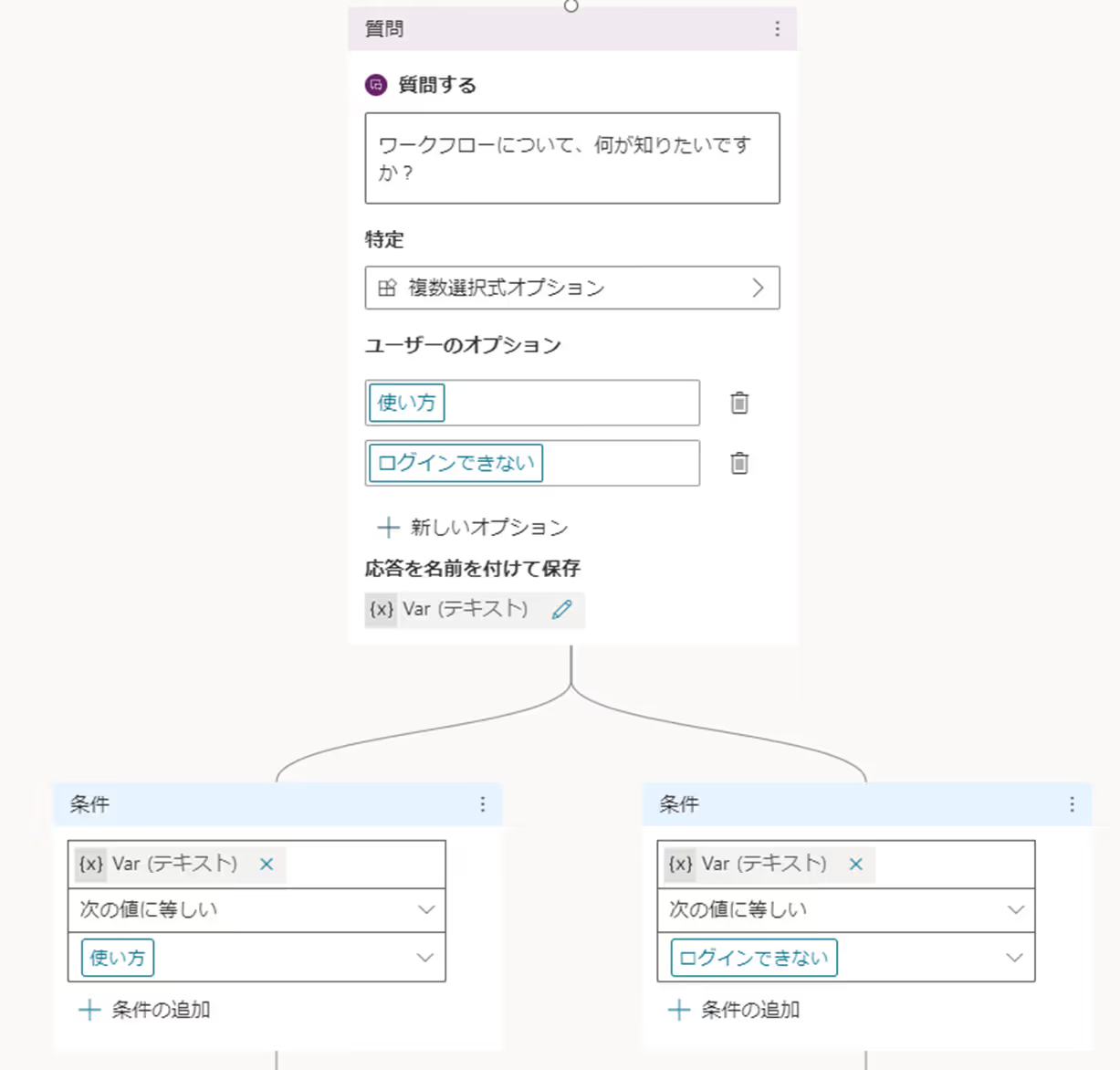
作成はWikiより難しく、運用までのハードルは高いですが、一度作成し上手く運用を浸透させることができれば、社内問い合わせの時間がゼロになるため、非常におすすめです。
社内FAQの運用は、社内問い合わせ時間の削減に非常に有効な手段です。
Excelで社内FAQを管理・運用する場合、自由度が高く無料で始められるというメリットがある反面、複数人で同時に編集ができなかったり、ファイルを誤って削除してしまう恐れがあるというデメリットがあります。
Teamsアプリで社内FAQを運用すれば、社内FAQを効率よく管理できるうえ、自動化することも可能です。
Teams利用者の方は、ぜひTeamsアプリでの社内FAQ管理を検討しましょう。
※Teamsを活用した社内FAQの運用については以下の記事でも詳しく解説しています。
本記事はKBE(株)がresearcHR(リサーチャー)を提供する過程で蓄積された、現場の声やノウハウ・事例をもとに作成しております。
【Teamsに追加して使える】
社内ナレッジ共有支援サービス
researcHR(リサーチャー)
AI機能で「仕組み化・自動化」ー 伴走型の支援で設計・定着まで ー

✅ナレッジ共有、属人化の解消
✅社内問い合わせの効率化
✅新人・異動者のフォローアップ
にお困りの際はぜひご相談ください。
また、KBE(株)では、Teamsの運用・利活用コンサルティングを行っております。
企業やチームに最適のTeams運用方法を設計します。初回のご相談無料ですので、ぜひ一度お試しください。








KBE株式会社が、ナレッジ共有TeamsアプリresearcHRを提供する過程で蓄積された、様々な企業のTeamsアプリ活用事例をお伝えします。

KBE株式会社が、ナレッジ共有TeamsアプリresearcHRを提供する過程で蓄積された、様々な企業の「Teamsアプリを活用した日報/週報 運用事例やTIPS」をお伝えします。

KBE株式会社が、ナレッジ共有TeamsアプリresearcHRを提供する過程で蓄積された、様々な企業の「Teamsアプリを活用した新人オンボーディング事例やTIPS」をお伝えします。

KBE株式会社が、ナレッジ共有TeamsアプリresearcHRを提供する過程で蓄積された、様々な企業の「Teamsアプリを活用したMTG/1on1 代替事例やTIPS」をお伝えします。
KBE株式会社では、ナレッジ共有TeamsアプリresearcHRを提供しています。(Microsoft公式ソリューション、日経新聞に掲載)
その過程で蓄積された様々な企業のTeams/Slack運用事例をお伝えします。

researcHRは、Teamsに追加するだけで、
メンバーの「誰が・何を知っているか」を自動で収集し、
回答をAIが自動でポジティブ・ネガティブチェックすることで、自然なデータを算出。
さらに、算出されたデータから「要注視」ポイントをレポートでお渡しします。




“Lorem ipsum dolor sit amet, consectetur adipiscing elit. Suspendisse tincidunt sagittis eros. Quisque quis euismod lorem.”


KBE株式会社が、ナレッジ共有TeamsアプリresearcHRを提供する過程で蓄積された、様々な企業の「Teamsアプリを活用した日報/週報 運用事例やTIPS」をお伝えします。

KBE株式会社が、ナレッジ共有TeamsアプリresearcHRを提供する過程で蓄積された、様々な企業の「Teamsアプリを活用したコミュニケーションの課題解決事例やTIPS」をお伝えします。

KBE株式会社が、ナレッジ共有TeamsアプリresearcHRを提供する過程で蓄積された、様々な企業の「Teamsアプリを活用したMTG/1on1 削減事例やTIPS」をお伝えします。

KBE株式会社が提供する、researcHRの「コンディション 分析・レポート機能」の概要や、実際のケースを基にした分析レポートを資料としてお伝えします。

KBE株式会社が、ナレッジ共有TeamsアプリresearcHRを提供する過程で蓄積された、様々な企業の「Teamsアプリを活用したエンゲージメント可視化・向上の事例やTIPS」をお伝えします。

KBE株式会社が、ナレッジ共有TeamsアプリresearcHRを提供する過程で蓄積された、様々な企業の「Teamsアプリを活用した新人オンボーディング事例やTIPS」をお伝えします。

KBE株式会社が、ナレッジ共有TeamsアプリresearcHRを提供する過程で蓄積された、様々な企業の「Teamsアプリを活用した人事データ『収集』事例やTIPS」をお伝えします。

KBE株式会社が提供する、researcHRの「コンディション 分析・レポート機能」の概要や、実際のケースを基にした分析レポートを資料としてお伝えします。

KBE株式会社が、ナレッジ共有TeamsアプリresearcHRを提供する過程で蓄積された、様々な企業の「Teamsアプリを活用したノウフー(Know Who)の事例やTIPS」をお伝えします。

KBE株式会社が、ナレッジ共有TeamsアプリresearcHRを提供する過程で蓄積された、様々な企業の「Teamsアプリを活用したコンディション把握の事例やTIPS」をお伝えします。

KBE株式会社が、ナレッジ共有TeamsアプリresearcHRを提供する過程で蓄積された、様々な企業の「Teamsアプリを活用した休職・退職の検知事例やTIPS」をお伝えします。

KBE株式会社が提供する、researcHRの「コンディション 分析・レポート機能」の概要や、実際のケースを基にした分析レポートを資料としてお伝えします。

KBE株式会社では、ナレッジ共有TeamsアプリresearcHRを提供しています。
コンサルティングサービスでは、その過程で蓄積された様々な企業のTeams運用事例をお伝えします。

researcHR(リサーチャー)をはじめて知っていただく方に向けて、わかりやすく基本機能や活用シーンをご紹介します。

KBE株式会社が、ナレッジ共有TeamsアプリresearcHRを提供する過程で蓄積された、様々な企業の「Teamsアプリを活用した社内問い合わせの効率化事例やTIPS」をお伝えします。

KBE株式会社が、ナレッジ共有TeamsアプリresearcHRを提供する過程で蓄積された、様々な企業の「Teamsアプリを活用した情報共有の活性化事例やTIPS」をお伝えします。

KBE株式会社が、ナレッジ共有TeamsアプリresearcHRを提供する過程で蓄積された、様々な企業の「Teamsアプリを活用したナレッジ共有文化の定着化事例やTIPS」をお伝えします。

KBE株式会社が、ナレッジ共有TeamsアプリresearcHRを提供する過程で蓄積された、様々な企業の「デジタル・データを起点とした新しいナレッジマネジメント事例」をお伝えします。

KBE株式会社が、ナレッジ共有TeamsアプリresearcHRを提供する過程で蓄積された、様々な企業のTeams使用事例やTIPSをお伝えします。

KBE株式会社が、ナレッジ共有TeamsアプリresearcHRを提供する過程で蓄積された、様々な企業の「デジタル・データを起点とした新しいマネジメント事例」をお伝えします。

KBE株式会社が提供する、researcHRの「コンディション 分析・レポート機能」の概要や、実際のケースを基にした分析レポートを資料としてお伝えします。

KBE株式会社が、ナレッジ共有TeamsアプリresearcHRを提供する過程で蓄積された、様々な企業の「Slackを活用したマネジメント事例」をお伝えします。

KBE株式会社が、ナレッジ共有TeamsアプリresearcHRを提供する過程で蓄積された、様々な企業の「Teamsを活用したマネジメント事例」をお伝えします。

KBE株式会社が提供する、researcHRの「コンディション 分析・レポート機能」の概要や、実際のケースを基にした分析レポートを資料としてお伝えします。

KBE株式会社では、ナレッジ共有TeamsアプリresearcHRを提供しています。
コンサルティングサービスでは、その過程で蓄積された様々な企業のTeams運用事例をお伝えします。

researcHR(リサーチャー)をはじめて知っていただく方に向けて、わかりやすく基本機能や活用シーンをご紹介します。

researcHRをTeams/Slackに追加するだけで、AIがメンバーの状況を収集するため、業務の状況やナレッジが自動で蓄積されます。
既存のナレッジ共有ツールやシステムで、「ログインされない」「データ入力/更新されない」「検索・活用できない」といった悩みを抱える方は、ぜひお問い合わせください。


営業・提案資料を集約
提案作成を効率化・トップラインを向上
従業員数:5,000名以上

顧客やサプライヤーとのメール履歴を蓄積
技術ナレッジの探索を効率化
従業員数:5万名以上

メンター制度における日報として活用
退職防止やナレッジ作成の仕組み化を実現
従業員数:1万名以上

メール/電話での問い合わせ対応を置き換え
類似問い合わせを削減
従業員数:500名以上
✅ナレッジ共有、属人化の解消
✅社内問い合わせの効率化
✅新人・異動者のフォローアップ
にお困りの際はぜひご相談ください。

researcHRをTeams/Slackに追加するだけで、AIがメンバーの状況を収集するため、業務の状況やナレッジが自動で蓄積されます。
既存のナレッジ共有ツールやシステムで、「ログインされない」「データ入力/更新されない」「検索・活用できない」といった悩みを抱える方は、ぜひお問い合わせください。

※KBE株式会社が、ナレッジ共有TeamsアプリresearcHRを提供する過程で蓄積された、
様々な企業のTeams/Slack運用事例をお伝えします。